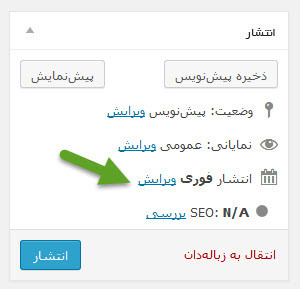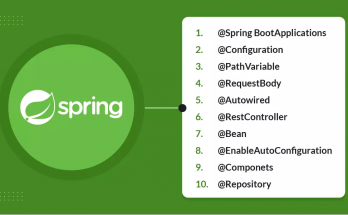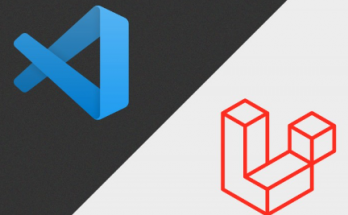آموزش جامع وردپرس قسمت بیست و پنجم؛ زمانبندی پستها در وردپرس
زمانبندی پستها در وردپرس روشی بسیار آسان برای کنترل زمان انتشار مطالب است. این کار از طریق بخش «انتشار» واقع در ستون سمت چپ صفحه ویرایشگر پست، انجام میشود.
توصیه میکنیم پیش از مطالعه مطلب آموزش زمانبندی پستها در وردپرس نگاهی به مقاله ایجاد پست در وردپرس داشته باشید، چرا که پیش نیاز این مطلب بوده و به شما کمک میکند.
زمانبندی پستها در وردپرس
شما مطلبی را به عنوان مثال امروز نوشتهاید، ولی تمایل ندارید آن را در همان روز بر روی سایت منتشر کنید. شاید ذخیره کردن آن به صورت پیش نویس هم کار صحیحی نباشد، چرا که ممکن است در زمان (تاریخ) مورد نظرتان برای انتشار، فراموش کنید دکمه انتشار را بزنید و یا دسترسی به اینترنت نداشته باشید و برایتان بسیار مهم باشد که آن مطلب حتما در تاریخ مورد نظر شما منتشر شود
به عنوان نمونه میتوان گفت مطلبی در رابطه با یکی از ائمه نوشته و تمایل دارید آن را در روز پدر منتشر کنید. اینجاست که زمانبندی پستها در وردپرس به کمک شما میآید. زمانبندی پستها در وردپرس کار بسیار سادهای است که با دنبال کردن مراحل زیر میتوانید آن را انجام دهید. به منظور زمانبندی یک پست برای انتشار، بر روی لینک «ویرایش» در مقابل گزینه «ویرایش فوری» کلیک کنید.
مشاهده خواهید کرد که بخشی برای تعیین زمان برحسب روز، ماه، سال، ساعت و دقیقه گشوده خواهد شد. کافی است تازیخ و زمان دقیق را در آن مشخص کنید.
پس از تعیین تاریخ و ساعت مورد نظر خود و کلیک بر دکمه «قبول» دکمه آبیرنگ «انتشار» به دکمه «زمانبندی» تغییر خواهد کرد.
پر واضح است که زمان انتشار میبایست مربوط به زمان آینده باشد نه گذشته! پس از فشردن دکمه «زمانبندی»، مشاهده خواهید کرد که بخش «وضعیت» نیز به بخش «زمانبندی» تغییر کرده است. اگر بعدها (قبل از رسیدن زمان مورد نظر) نیاز به انتشار فوری پست داشتید میبایست بر روی لینک «ویرایش» روبروی گزینه «زمانبندی» کلیک کرده و زمان آن را به زمان فعلی (تاریخ و ساعت حاضر) و یا هر زمان دلخواه دیگری تغییر دهید.
برای دسترسی به فهرست این دوره شامل لینک به تمامی مطالب منتشر شده، میتوانید به مطلب آموزش جامع وردپرس مراجعه کنید
وردپرس 1396-12-09